注意:本篇博文,mac下适用,其他操作系统应该大同小异。
程序员做久了,或多或少都有自己的代码积累,但是如果没有好的管理软件,想要找到以前的某个代码片段还真不容易,会浪费不少时间,百度了一下有个比较好的解决方案是 Sublime Text2 + gist ,网上虽说有很多的教程例子,但是部分地方说得不够详细,对于一个新人来说还是会浪费不少时间,所以整理了下。
第一步,下载Sublime Text2并安装,下面是官方网站:
第二步,Sublime Text2支持很多插件,其中就有gist的插件,但是要安装这些插件必须要先安装插件管理器package controll 下面是安装介绍页面:
https://sublime.wbond.net/installation#st2
简单看了下,大概意思是,package controll的安装有两种方式,一种是控制台安装(推荐),打开Sublime Text2,菜单 view -> show Console 然后把下面的代码复制进去(或者你直接到上面的网站中复制),回车安装,然后重启下Sublime Text2就可以了。
import urllib2,os,hashlib; h = '7183a2d3e96f11eeadd761d777e62404e330c659d4bb41d3bdf022e94cab3cd0'; pf = 'Package Control.sublime-package'; ipp = sublime.installed_packages_path(); os.makedirs( ipp ) if not os.path.exists(ipp) else None; urllib2.install_opener( urllib2.build_opener( urllib2.ProxyHandler()) ); by = urllib2.urlopen( 'http://sublime.wbond.net/' + pf.replace(' ', '%20')).read(); dh = hashlib.sha256(by).hexdigest(); open( os.path.join( ipp, pf), 'wb' ).write(by) if dh == h else None; print('Error validating download (got %s instead of %s), please try manual install' % (dh, h) if dh != h else 'Please restart Sublime Text to finish installation')还有一种我没试过,大概是一种手动安装的方式,我就不细说了。
第三步,安装gist插件。打开Sublime Text2,菜单 Tools->commond Platte...(快捷键是 shift+commond+p),输入instal就会定位到插件安装的命令,如下:
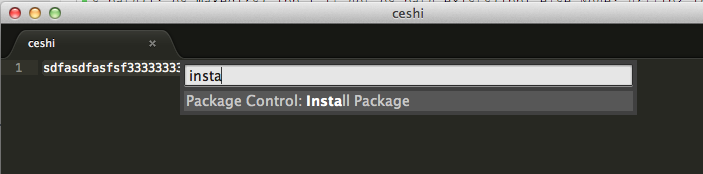
回车后,稍等一会就会弹出插件列表,输入gist 查找到然后安装(我因为已经安装过了所以就没有了)
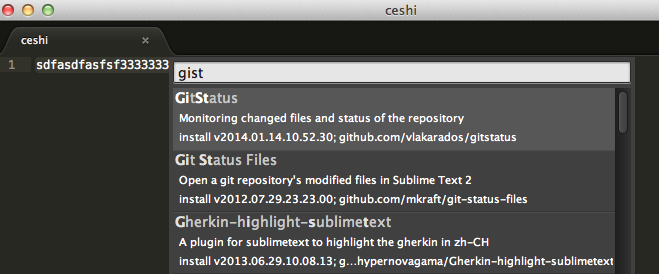
第四步,注册github账号,获取API token。注册账号我就不多说了,请访问下面的网址
https://github.com/join?return_to=%2Flogin
获取api token,请打开下面的网址,参照说明自行创建一个
https://github.com/condemil/Gist#generating-access-token
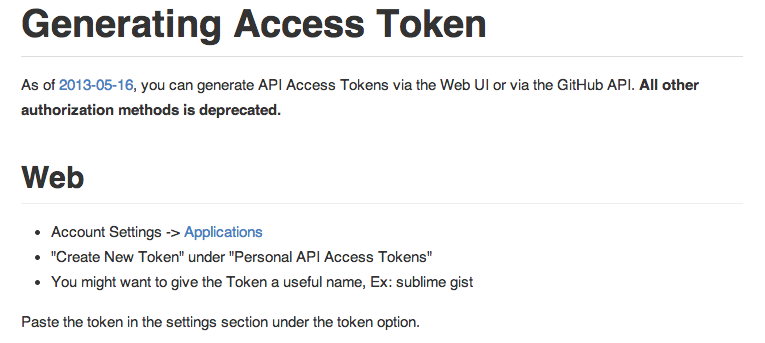
点击applications打开页面,没登陆请先登录,然后点击create new Token

然后,随便输入描述的文字,点击create token
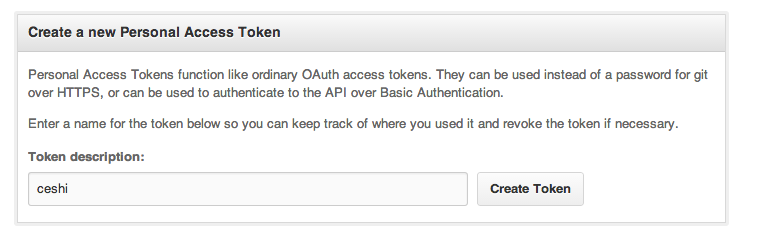
然后返回复制token就可以了

第五步,设置gist插件,打开sublime,菜单,sublime text2 ->preference ->package setting ->gist ->settings-default

输入上面获得api taken 然后保存退出。

到这里所有的设置就结束了,下面简单介绍下使用方法:
-
创建新的代码片段:用 Sublime Text 2 建立空白文档,输入/粘贴需要的代码片段(无需保存),通过命令框(⌘+⇧+P)调用 Gist:Creat Public Gist 建立 Gist。或是用默认快捷键 ⌘KI(按住⌘后按K及I)。
由于 Gist 不提供分类,所以在输入 Description 时,最好使用“语言:名称”的形式以便于查找,如:“HTML: Starting Template”。
-
调用代码片段:通过命令框调用 Gist:Open Gist,或是快捷键 ⌘KO。
这时可以通过搜索框进行过滤,借助 Sublime Text 2 的实时匹配,可以很容易的找到你需要的片段,按下回车就会在新标签中打开,然后就可以复制粘贴到需要的地方了。
-
更新代码片段:通过 Gist:Open Gist 打开的片段,可以在修改后通过 Gist: Update File 进行更新或是快捷键 ⌘KS
-
拿来主义:因为 Gist 本身就是一个代码分享平台,当你看到别人分享的优秀代码,可以直接 fork 过来为己所用。
来源:oschina
链接:https://my.oschina.net/u/568837/blog/200662